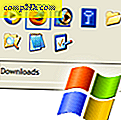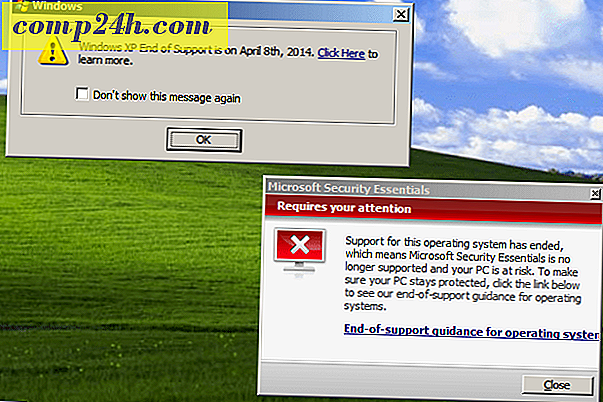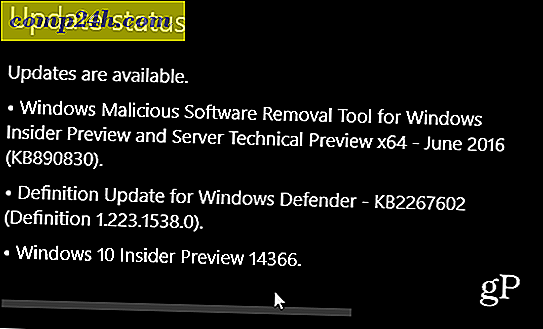Creëer situatiespecifieke geluidsprofielen in Windows
Als er iets is dat ik niet leuk vind, hoor ik geluiden uit andere apps terwijl ik een game speel, een film bekijk of naar muziek luister op mijn Windows-pc. Maar na gebruik van SoundVolumeView is dat nooit meer gebeurd.
Laat me je een voorbeeld geven, je bent verdiept in een film en plotseling krijg je een irritant waarschuwingsgeluid van Skype, of e-mailclient, eikel of zelfs Windows-waarschuwing klinkt zelf. Natuurlijk kun je deze programma's gewoon uitschakelen of hun waarschuwingsgeluiden uitschakelen, maar het maken van geluidsprofielen is een betere manier.
Met SoundVolumeView kunt u geluidsprofielen maken die specifiek zijn voor wat u op dat moment doet. U kunt een profiel maken waarin geen andere geluiden zijn toegestaan, behalve de muziek die door uw audiospeler komt, zoals Foobar.
SoundVoumeView gebruiken
Begin met het downloaden van SoundVolumeView. Het werkt op Vista en hoger en is beschikbaar in zowel 32- als 64-bit versies. Sorry, geen ondersteuning voor XP, maar sinds Microsoft binnen een paar weken ondersteuning voor het vermoorden is, is het tijd om mensen te upgraden! Maar ik dwaal af. Dit hulpprogramma is schoon, zonder malware of bloatware in het installatieprogramma. Ik heb zelfs de bestanden gescand met VirusTotal en ze kwamen er schoon uit.
Na het downloaden van uw bestand, pak het uit op een plaats die u gemakkelijk kunt vinden op de harde schijf van uw computer (of u kunt het zelfs uitpakken naar een flashstation). Open vervolgens de map en voer de software uit.

U zult merken dat het een eenvoudige interface heeft met alle apparaten en programma's die momenteel in staat zijn om geluiden af te spelen.

Als u met de rechtermuisknop op een app of een apparaat klikt en vervolgens met de linkermuisknop op Eigenschappen klikt, krijgt u informatie over de app.

Hier komt het nuttigste gedeelte. Hetzelfde menu dat verschijnt wanneer u met de rechtermuisknop op een apparaat of software klikt, kunt u dat specifieke item dempen. Als u geen geluid uit uw browser wilt horen, is mijn suggestie om Shockwave Flash en de betreffende browser te dempen, omdat deze de neiging heeft om op zichzelf te handelen.

Zodra je klaar bent met het dempen van alles wat je niet wilt horen, maak je een profiel, zodat je ze de volgende keer met twee klikken kunt dempen. Om dit te doen, klikt u op Bestand> Geluidsprofiel opslaan . Als alternatief kunt u de toetsencombinatie Ctrl + S gebruiken.
Wat echt raar is, is dat de werkbalk van de app een knop bevat met het Save-symbool erop, maar die de geselecteerde items naar een .txt-bestand zal exporteren.

Geef daarna je profiel een beschrijvende naam en sla het op.

Wanneer u vervolgens naar een bepaald profiel wilt overschakelen, klikt u op Bestand> Profiel laden of gebruikt u Ctrl + L. Er is ook een lijst met recent gebruikte profielen om dingen eenvoudiger te maken.

U kunt ook de volumes vanuit de app beheren en deze ook opnemen in uw profielen. De volgende toetscombinaties worden daarvoor gebruikt (mits een geluidsbron of meer zijn geselecteerd):
- Dempen - F7
- Unmute - F8
- Schakelaar dempen / dempen opheffen - F9
- Verlaag het volume met 1% - Ctrl + 1
- Verhoog volume 1% - Ctrl + 2
- Verlaag het volume met 5% - Ctrl + 3
- Verhoog het volume met 5% - Ctrl + 4
- Verlaag het volume met 10% - Ctrl + 5
- Verhoog het volume met 10% - Ctrl + 6
Al met al is SoundVoumeView een nuttige app, die doet zoals geadverteerd. Het werkt goed met zowel geïntegreerde geluidskaarten als kaarten die u toevoegt. Nu we het daarover hebben, hier is hoe u uw geluidskaart kunt upgraden.